MS Execel Learn Full Notes And All information of Doeacc CCC In Hindi
MS Execel Learn Full Notes And All information of Doeacc CCC In Hindi : In this Post You Can Find All Information of MICROSOFT EXCEL(SPEREAD SHEET). Here You Can Learn MS.EXCEl In Free In Hindi and English Both language. Excel All Shorte Command And You Can Get Vedio Tutorials In Hindi And All Information of Doeacc CCC Means ; Course On Computer Concepts , Accounting , And Basic Computer Knowledge. We provide All Course Free Cost.Online Test , Online Study Material ,DOEACC CCC Question Answers, CCC Model Question Papers, CCC Demo Tests, All The Information Related To DOEACC CCC(Course On Computer Concepts) , All Notes Availble In Pdf format.
SPEREAD SHEET (MS EXCEL)
MS Execel Learn Full Notes And All information of Doeacc CCC In Hindi :माइक्रोसॉफ्ट एक्सेल को ही स्प्रेडशीट कहा जाता है | स्प्रेडशीट वः एप्लीकेशन सॉफ्टवेर है | जिसमे डाटा को सेलस में एंटर किया जाता है और ये सेल्स row और colom के intersection से बने होते है | स्प्रेडशीट में मुख्यत: न्यूमेरिकल डाटा का कैलकुलेशन किया जाता है | इसकी सबसे खाश बात ये है की माइक्रोसॉफ्ट एक्सेल में में हम डाटा एंट्री के अलावा भी टेक्स्ट एडिटिंग भी की जाता है | स्प्रेड शीट का मुख्यत कार्य है न्यूमेरिकल डाटा का कैलकुलेशन करना है | वैल्यूज की एक टेबल row और colom में अरेंज होती है प्रत्येक टेबल में बहुत सारी cell होती है |
दोस्तों स्प्रेडशीट केवल किसी एक पर्टिकुलर व्यक्ति के लिए नही है मतलब ये की एक्सेल किसी professional व्यक्ति के लिए नही है एक्सेल में कोई भी काम किया जा सकता है जैसे की की किसी भी कंपनी का हिसाब किताब रखना , accountant office , या कोई भी sciencetist या कोई भी कॉलेज के लिए काम करना या हम एक्सेल में कोई भी हिसाब जोड़ना या किसी भी अकाउंट का ब्यौरा लिखना , कोई भी tabular फॉर्मेट का डाटा स्टोर करना आदि कामो के लिए एक्सेल सबसे अच्छा प्रोडक्ट है | चलिए तो जानते है इसके बारे में और अच्छे से |
एक्सेल या स्प्रेडशीट ओपन कैसे करते है |
एक्सेल खोलना बहुत ही आसन है जैसा की हमने ms word में पढ़ा है जिस तरह ms word को open करते है ठीक उसे तरह एक्सेल को भी खोला जाता है एक्सेल को open करने के लिए स्टार्ट botton पर क्लिक करते है फिर ms office में जाकर ms excel पर क्लिक करते है या फिर हमारे desktop विंडो पर एक्सेल का (icon) पर क्लिक करके खोल सकते है | ms excel को खोलने के बाद हमे निचे दिए गये चित्र की तरह का विंडो ओपन होगा |
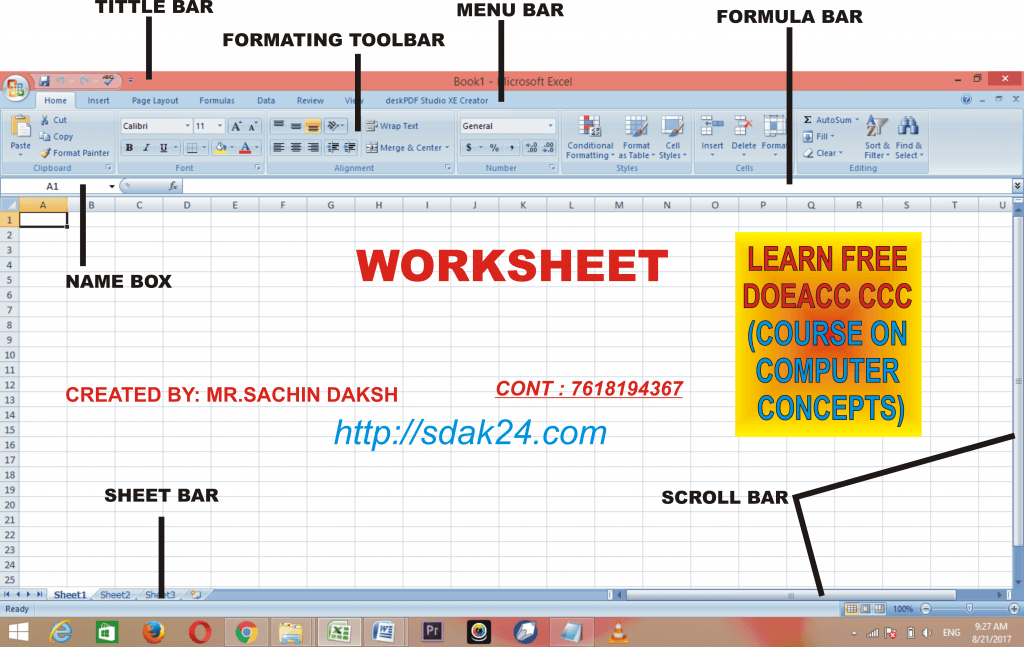
Ms excel को ओपन करने के बाद हम सबसे पहले office बटन की बात करते है तो चलिए जानते है की क्या होता है office बटन में –
ऑफिस बटन :- OFFICE BOTTON को ओपन करने के बाद हमें कुछ इस प्रकार की विंडो प्रदशित होती है जो की निचे निम्नलिखित है | उनमे से हम बरी बरी से सभी टूल्स के बारे में जानेगे की कोन से टूल से क्या होता है | तो चलिए जानते है सबसे पहले टूल के बारे में |

NEW MENU :- new से हम कोई भी न्यू फाइल ले सकते है जैसे की सोचो की अगर हम किसी शीट पर काम कर रहे है और हमारा वो पेज ख़राब हो गया है तो हम अपना न्यू शीट ले सकते है या फिर कोई भी एक साथ दो शीट पर भी काम कर सकते है |
OPEN MENU : – ओपन से हम कोई भी पुराणी फाइल को ओपन कर सकते है | जैसे की हम किसी भी न्यू फाइल पर काम कर रहे है और हमें अब अपनी कोई भी पुरानी फाइल को खोलना है तो हम ओपन मेन्यू का प्रयोग कर सकते है |
SAVE MENU : – सेव मेन्यू से हम अपने किसी भी शीट या किसी भी डॉक्यूमेंट को सेव कर सकते है और हमेशा हमारी फाइल .exs के फॉर्मेट में ही सेव होती है | हम जब किसी भी डॉक्यूमेंट के लिए काम करते है तो हमे उसे हमेशा के लिए रखने के लिए उसे सेव भी करना पड़ता है |
SAVE AS MENU :- इस मेन्यू से हम किसी भी फाइल को जो पहले से सेव हो हम उसे फिर से किसी ही नाम सेव कर सकते है इस बात का क्या मतलब हुआ इस बात को मतलब है की हम अपनी किस पुरानी फाइल जो की किसी और नाम से सेव है हम उसे किसी और भी नाम से दुबारा सेव क्र सकते है किसी भी सेव फाइल को दोबारा सेव करना है |
PRINT MENU :- इस मेन्यू का प्रयोग हम अपने किसी भी डॉक्यूमेंट का प्रिंट आउट निकाल सकते है मतलब अगर हम चाहते है की हमे किसी भी शीट को बहार निकलना है तो हम प्रिंटर के मदद से उसे बहार निकल सकते है प्रिंट आउट निकलने से पहले हम प्रिंट मेन्यू के अंदर दिए गये सबमेन्यू में print preview भी cheak कर सकते है |
PREPARE MENU :- इस मेन्यू में हम किसी भी फाइल की प्रॉपर्टीज देख सकते है और भी बहुत सारे आप्शन होते है इस मेन्यू में हम उन सभी को कर सकते है |
SEND MENU :- इस मेन्यू में हम अपनी फाइल को इंटरनेट पर भेज सकते है मतलब अगर हम किसी अपने दोस्त को ये फाइल ईमेल करनी है इस तो इस टूल का इस्तेमाल कर सकते है |
closed menu :- इस मेन्यू का इस्तेमाल हम अपने प्रोग्राम से बहार जाने के लिए करते है या फिर अपनी प्रोग्राम फाइल को बंद करने के लिए करते है |
TITTLE BAR
MS Execel Learn Full Notes And All information of Doeacc CCC In Hindi
अब हम अपने टाइटल बार पर स्थित सभी मेन्यू जैसे :- home , insert , page layout , formulas , data ,review , view के बारे में एक एक करके जानेगे की किस मेन्यू से क्या होता है तो चलो शुरू करते है :-
home menu : MS Execel Learn Full Notes And All information of Doeacc CCC In Hindi
होम मेन्यू में बहुत सारे आप्शन होते है | जैसा की निचे दिखाया गया है |

ऊपर दिखाये गये इमेज में हम इन सभी के बारे – बारे में जानेगे की कोन से paragraph से क्या होता है |
तो हम सबसे पहले font paragraph से स्टार्ट करते है :-
FONT PARAGRAPH : फॉण्ट के अन्दर हमें बहुत सारे छोटे-छोटे icon दिख रहे है तो चलो जानते है की किस icon से क्या होता है |
font : इससे हम किसी भी selected टेक्स्ट का फॉण्ट बदल सकते है जैसे की अगर हमें अपने किसी भी टेक्स्ट को किसी भी स्टाइल या अलग तरह से दिखाना है तो उसके लिए हमें टेक्स्ट का फॉण्ट बदलना पड़ता है |
font size : इससे हम अपने लिखे हुए टेक्स्ट का साइज़ छोटा या बड़ा कर सकते है | टेक्स्ट को छोटा बड़ा करने के लिए हमें साइज़ बदलना पड़ता है लेकिन ये प्रकिर्या भी selected टेक्स्ट पर लागु होती है |
Increase font size और Decrase font size से भी हम अपने टेक्स्ट का साइज़ बदल सकते है |
Bolt : इससे हम अपने किसी भी टेक्स्ट को बोल्ट कर सकते है मतलब अगर हमें अपना कोई भी भी टेक्स्ट को जिसे हमें मोटा करना है तो हम इसके लिए बोल्ट आप्शन का इस्तेमाल कर सकते है |
जैसे : COMPUTER IS ELECTRONIC DEVICE
Italic : इस आप्शन से हम अपने किसी भी selected टेक्स्ट को तिरछा करके लिख सकते है |
जैसे : COMPUTER IS ELECTRONIC DEVICE
Underline : इस आप्शन से हम किसी भी selected टेक्स्ट को अंडर लाइन कर सकते है |
जैसे : COMPUTER IS ELECTRONIC DEVICE
Border : इस आप्शन से हम अपनी किसी भी शेल को अंडरलाइन कर सकते है | या किसी भी टेक्स्ट को भी अंडर लाइन कर सकते है |
fill colour : इस आप्शन से हम किसी भी शैल या अपने किसी भी टेक्स्ट के बैकग्राउंड में कोई सकते है |
font colour : इस आप्शन से हम किसी भी लिखे हुए टेक्स्ट का कलर change सकते है |
alignment option : इस आप्शन में हम अपनी किसी भी शैल या किसी भी टेक्स्ट का एलाइनमेंट सेट कर सकते है |
Learn Free Notepad All Information Of Course On Computer Concepts Latest News In Hindi
Advantage Of Networking And Components Of A Computer Network In Hindi
How Can Create An Shortcut In Any Window latest News In Hindi
Follow Us on Social Platforms to get Updated : twiter, facebook, Google Plus
good information
thanks dear